Embora para alguns um calendário não seja uma função essencial no computador, há quem não viva sem um organizador. Os usuários do Windows 7 possuem um gadget que pode ser anexado para a Barra lateral que é um calendário, entretanto sem as funções de agenda e a possibilidade de efetuar anotações de eventos para os dias.
Isso poderia, na verdade, ser classificado como um “contador de dias”, mais do que como um organizador propriamente dito. No entanto, a Microsoft oferece uma ferramenta oficial integrada com o cliente de email. Abaixo, preparamos um tutorial explicando como usar o calendário do Windows Live Mail para o Windows 7.
Como obter o calendário
O Windows Live Mail faz parte do pacote “Windows Live Essentials” da Microsoft. Caso você ainda não o tenha, pode efetuar a instalação por meio do próprio Windows Live Essentials. No entanto, lembre-se de desmarcar as outras opções de aplicativos (caso contrário todos são instalados).
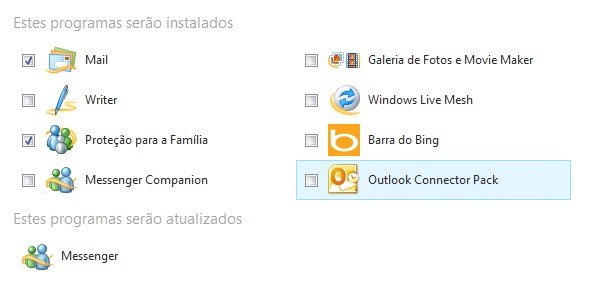 Uma vez instalado o aplicativo, abra o “Menu Iniciar” e digite “Windows Live Mail” na Barra de execução do Windows. Se for a sua primeira abertura do programa, ele pode demorar um pouco para carregar. Além disso, ele solicita que você configure as suas contas de email para o recebimento de mensagens. Apenas cancele essa janela.
Uma vez instalado o aplicativo, abra o “Menu Iniciar” e digite “Windows Live Mail” na Barra de execução do Windows. Se for a sua primeira abertura do programa, ele pode demorar um pouco para carregar. Além disso, ele solicita que você configure as suas contas de email para o recebimento de mensagens. Apenas cancele essa janela.
Feito isso, a interface do programa é aberta “vazia” (sem contas configuradas ou mensagens), como na ilustração abaixo. Para prosseguir, clique na alternativa “Calendário”, localizada na lateral esquerda da tela do aplicativo.
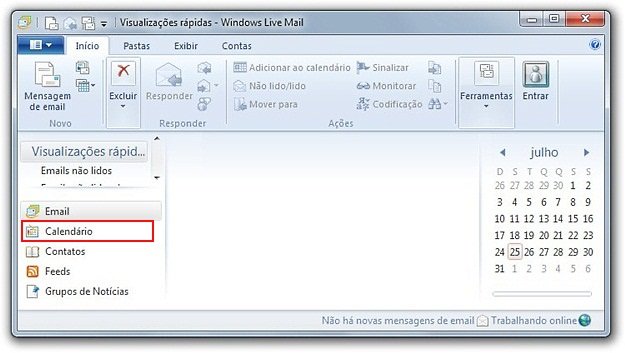
Feito isso, veja que um calendário em visualização mensal é aberto na tela do programa. Você também pode modificá-lo para exibir a grade por “Dia” ou “Semana”, clicando nos botões correspondentes na barra de ferramentas do programa.
A inserção de eventos funciona nos moldes de outros calendários: basta clicar no dia desejado para abrir a tela da entrada. Em seguida, é necessário definir o assunto (título do evento), o local e uma data inicial e final. Além disso, é possível adicionar uma descrição para enriquecer ainda mais a sua anotação.
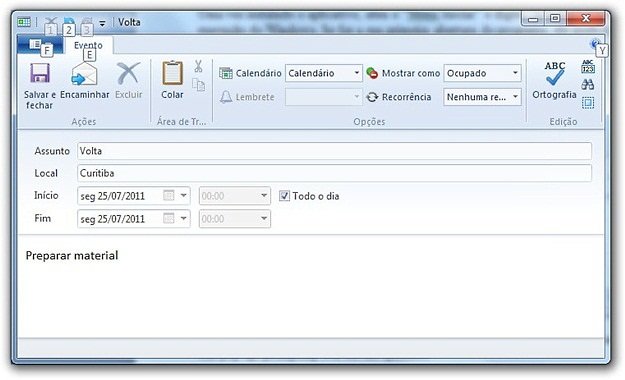
Você pode, opcionalmente, utilizá-lo também como um cliente para o recebimento das mensagens do Hotmail. Veja que por se tratar de uma ferramenta integrada da Microsoft, caso você opte por efetuar o login de sua conta no Windows Live, é possível compartilhar esse calendário com os seus contatos.
No entanto, como ele é um cliente de emails bem limitado, é possível mantê-lo somente como um calendário e organizador (sem o login na conta do Windows Live). Agora você já sabe como ter um organizador da Microsoft para o Windows 7.
Categorias
























![Imagem de: Home office: 102 vagas para trabalho remoto internacional [24/04]](https://tm.ibxk.com.br/2024/04/24/24152840094210.jpg?ims=288x165)



